win10怎么改默认浏览器?简单几步轻松搞定!
时间:2025-06-23 16:12:15 471浏览 收藏
还在为Win10系统默认浏览器无法更改而烦恼吗?别担心,本文为你提供一份超详细的Win10默认浏览器更改教程,让你轻松告别旧浏览器,拥抱新选择!只需简单几步,打开“设置”,进入“应用”,选择“默认应用”,找到“Web浏览器”,即可一键更改。如果更改后未生效,我们还提供了重启电脑、检查程序关联、清除缓存等多种解决方案。此外,本文还解答了浏览器未显示、多用户设置等常见问题,并扩展介绍了其他默认应用的设置方法。告别繁琐操作,让你的Win10系统更加个性化,网页浏览从此更顺畅!
要更改Win10的默认浏览器,可按以下步骤操作:1. 打开“设置”;2. 进入“应用”设置;3. 选择“默认应用”;4. 找到“Web浏览器”;5. 更改默认浏览器并完成设置。若更改后未生效,可尝试重启电脑、检查程序强制关联、清除缓存、重置浏览器或检查文件关联。如浏览器未出现在列表中,可能是安装问题、注册失败或权限不足,需重新安装或以管理员身份运行安装程序。不同用户账户需分别设置默认浏览器。此外,还可设置电子邮件、地图、音乐播放器等其他默认应用。

更改Win10的默认浏览器其实很简单,就是告诉电脑“以后打开网页,都用这个浏览器”。下面就来说说具体怎么操作。

解决方案
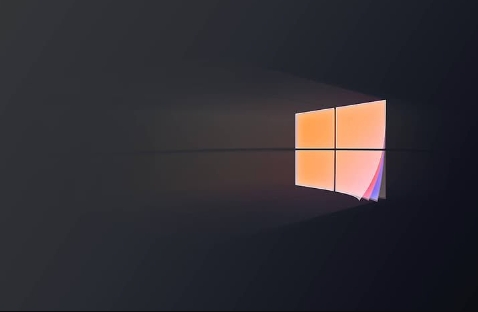
打开“设置”:点击屏幕左下角的Windows图标,然后选择齿轮状的“设置”图标。
进入“应用”设置:在“设置”窗口中,找到并点击“应用”。
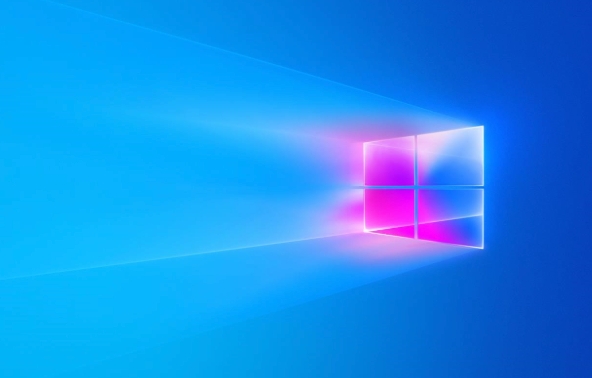
选择“默认应用”:在“应用”设置界面的左侧菜单栏中,点击“默认应用”。
找到“Web浏览器”:在右侧的列表中,向下滚动,找到“Web浏览器”选项。这里会显示你当前默认的浏览器。
更改默认浏览器:点击当前显示的浏览器图标,会弹出一个列表,显示你电脑上安装的所有浏览器。选择你想要设置为默认浏览器的那个。
完成设置:选择后,系统会自动保存设置。现在,当你点击网页链接时,就会自动用你新设置的默认浏览器打开了。
如果更改后默认浏览器没有生效怎么办?
有时候,更改默认浏览器后,可能还是会用之前的浏览器打开网页。这可能是因为某些程序强制使用了特定的浏览器,或者系统缓存出现了问题。
首先,可以尝试重启电脑。很多时候,重启能解决一些小问题。如果重启后还是不行,可以尝试以下方法:
- 检查是否有程序强制使用特定浏览器:有些软件(比如某些邮件客户端)可能会强制使用某个浏览器打开链接。检查这些软件的设置,看看是否可以更改。
- 清除浏览器缓存:打开你想要设置为默认的浏览器,清除它的缓存和Cookie。有时候,缓存问题会导致浏览器行为异常。
- 重置浏览器设置:在浏览器的设置中,找到“重置”或“恢复默认设置”选项。重置浏览器可以解决一些配置问题。
- 检查文件关联:在“默认应用”设置中,向下滚动,找到“按文件类型选择默认应用”。检查.html和.htm文件是否关联到你想要使用的浏览器。如果不是,手动更改关联。
为什么我的浏览器列表中没有显示我安装的浏览器?
如果你安装了某个浏览器,但是在“默认应用”的浏览器列表中没有看到它,可能是因为以下原因:
- 浏览器安装不完整:尝试重新安装浏览器。确保下载的是官方版本,并且安装过程中没有出现错误。
- 浏览器未正确注册:有些浏览器在安装后没有正确地注册到系统中。尝试卸载浏览器,然后重新启动电脑,再重新安装。
- 系统权限问题:以管理员身份运行浏览器安装程序。右键点击安装程序,选择“以管理员身份运行”。
如何让不同的用户使用不同的默认浏览器?
如果你电脑上有多个用户账户,并且希望每个用户使用不同的默认浏览器,你需要分别在每个用户账户中设置默认浏览器。
切换到对应的用户账户,然后按照上面的步骤,设置该账户的默认浏览器。每个用户账户的设置是独立的,不会互相影响。
除了设置默认浏览器,还有哪些默认应用可以设置?
在“默认应用”设置中,除了Web浏览器,你还可以设置其他类型的默认应用,比如:
- 电子邮件:设置默认的邮件客户端。
- 地图:设置默认的地图应用。
- 音乐播放器:设置默认的音乐播放器。
- 视频播放器:设置默认的视频播放器。
- 照片查看器:设置默认的照片查看器。
这些设置可以让你的电脑在使用各种类型的文件和链接时,自动使用你喜欢的应用打开,提高工作效率。
以上就是本文的全部内容了,是否有顺利帮助你解决问题?若是能给你带来学习上的帮助,请大家多多支持golang学习网!更多关于文章的相关知识,也可关注golang学习网公众号。
-
501 收藏
-
501 收藏
-
501 收藏
-
501 收藏
-
501 收藏
-
459 收藏
-
309 收藏
-
315 收藏
-
190 收藏
-
252 收藏
-
248 收藏
-
480 收藏
-
221 收藏
-
103 收藏
-
161 收藏
-
462 收藏
-
441 收藏
-

- 前端进阶之JavaScript设计模式
- 设计模式是开发人员在软件开发过程中面临一般问题时的解决方案,代表了最佳的实践。本课程的主打内容包括JS常见设计模式以及具体应用场景,打造一站式知识长龙服务,适合有JS基础的同学学习。
- 立即学习 543次学习
-

- GO语言核心编程课程
- 本课程采用真实案例,全面具体可落地,从理论到实践,一步一步将GO核心编程技术、编程思想、底层实现融会贯通,使学习者贴近时代脉搏,做IT互联网时代的弄潮儿。
- 立即学习 516次学习
-

- 简单聊聊mysql8与网络通信
- 如有问题加微信:Le-studyg;在课程中,我们将首先介绍MySQL8的新特性,包括性能优化、安全增强、新数据类型等,帮助学生快速熟悉MySQL8的最新功能。接着,我们将深入解析MySQL的网络通信机制,包括协议、连接管理、数据传输等,让
- 立即学习 500次学习
-

- JavaScript正则表达式基础与实战
- 在任何一门编程语言中,正则表达式,都是一项重要的知识,它提供了高效的字符串匹配与捕获机制,可以极大的简化程序设计。
- 立即学习 487次学习
-

- 从零制作响应式网站—Grid布局
- 本系列教程将展示从零制作一个假想的网络科技公司官网,分为导航,轮播,关于我们,成功案例,服务流程,团队介绍,数据部分,公司动态,底部信息等内容区块。网站整体采用CSSGrid布局,支持响应式,有流畅过渡和展现动画。
- 立即学习 485次学习
